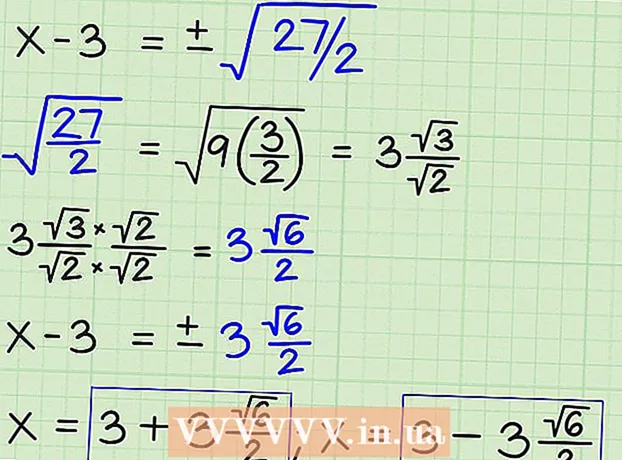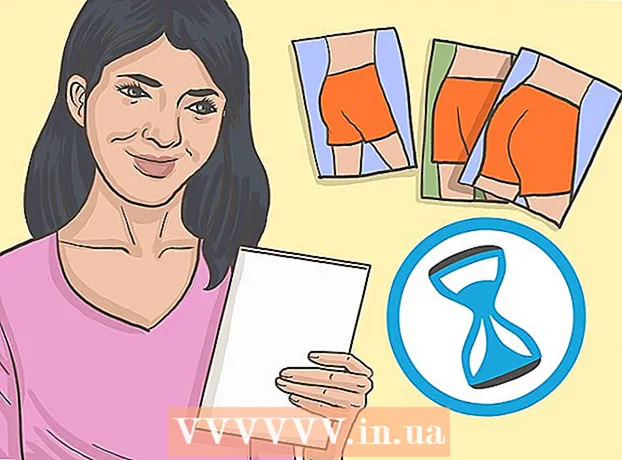Schrijver:
John Stephens
Datum Van Creatie:
28 Januari 2021
Updatedatum:
29 Juni- 2024

Inhoud
Als je WhatsApp op Android gebruikt, zul je merken dat er geen manier is om specifieke video's van chats op te slaan.Dat komt omdat WhatsApp standaard automatisch video's opslaat in de fotobibliotheek van je telefoon, als je geen WhatsApp-video's in de app ziet Galerij (Bibliotheek) of Foto's (Afbeelding), hebt u deze functie mogelijk uitgeschakeld. Deze wikiHow leert je hoe je ervoor kunt zorgen dat de video die je op WhatsApp ontvangt, wordt gedownload naar de Android-galerij-app.
Stappen
Controleer of de video is gedownload naar uw telefoon of tablet. WhatsApp is ingesteld om de afbeeldingen en video's die je ontvangt automatisch op te slaan in de Android-fotogalerij-app. Open de app die u gebruikt om foto's / video's op uw Android-apparaat te bekijken en selecteer vervolgens de map WhatsApp. Tenzij u de instellingen heeft gewijzigd, wordt de video hier weergegeven.
- Ga door met deze methode als de video niet in de galerij-app van je apparaat staat.

Open WhatsApp. De groene app met dialoogballon en telefoonontvanger, meestal in de app-lade.
Klik op het menu ⋮. Deze knop met een pictogram met drie stippen bevindt zich in de rechterbovenhoek van WhatsApp.

Klik Instellingen (Instellingen) in het menu.
Klik Gegevens- en opslaggebruik (Gebruik van gegevens en opslag).

Selecteer de instelling voor het automatisch downloaden van media. Selecteer een van de drie opties onder de kop "Media automatisch downloaden" om te kiezen wanneer foto's en video's naar Android worden gedownload.- Als u zich zorgen maakt over het uitgeven van veel mobiele data, kiest u Indien verbonden via Wi-Fi (Indien verbonden met Wi-Fi) en Alle media (Alle multimedia). Kies dan Geen media (Geen multimedia) Foto's (Afbeelding) voor de andere twee opties.
Klik op de terugknop om terug te keren naar het vorige menu.
Klik Chats (Chat).
Vink het vakje aan naast de regel "Toon media in galerij". Deze optie staat onder de kop 'Mediazichtbaarheid'. Dit zorgt ervoor dat u video's in uw galerij kunt vinden en dat alle toekomstige video's ook zichtbaar zullen zijn in de fotogalerij-app van uw apparaat.
Voorkom dat video's van specifieke chats worden weergegeven in de galerij (optioneel). Als een van je chats te veel foto's en video's op je apparaat heeft gedownload, kun je deze stappen volgen om deze functie voor chats uit te schakelen:
- Open een gesprek.
- Tik op het menupictogram met drie stippen en selecteer Bekijk contact (Zie contact).
- Klik Media zichtbaarheid. De applicatie zal vragen of je wilt dat media uit dit gesprek in de galerij verschijnen.
- Kiezen Nee (Nee) en druk op OK Bevestigen.